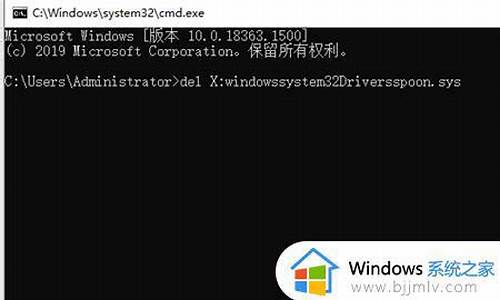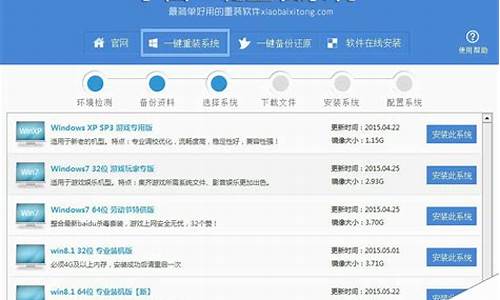电脑系统反复自动修复怎么解决-电脑系统反复自动修复
1.Win10电脑自动修复时不断循环重启系统怎么办
Win10电脑自动修复时不断循环重启系统怎么办

方法如下:
1、将U盘制作成USB启动盘,并将微软原版Windows10镜像写入U盘,然后重启电脑,选择从U盘启动。
2、从U盘启动后,选择左下角“修复计算机”进入选项页面,选择“疑难解答”,再选择“高级选项”。
3、选择“命令提示符”打开,如果提示你输入密码,请输入自己的Windows登录密码。
4、在命令提示符中输入bcdedit,按回车,你会看到如图所示的结果,找到名为resumeobject的条目,记录下后面的一长串字符(即GUID)。
5、接着输入bcdedit /set {GUID} recoveryenabled No,回车运行,运行该命令后,就会暂时禁用系统的自动启动修复功能,其中的{GUID}即为上一步中记录的字符。
6、最后输入chkdsk /r c,回车,系统会自动检查文件系统错误。检查完成之后,再重启电脑,一般情况下即可恢复正常。不过在重启之前,建议再执行一下系统文件修复命令,以修复系统中可能已损坏的文件。
7、输入sfc /scannow回车,之后会开始系统文件的扫描验证。这需要一点时间,稍等片刻。修复完成之后,重启问题即可解决。
扩展资料
制作启动U盘的软件比较多:U速启U盘启动盘制作工具、一键U盘启动盘制作工具、绿叶U盘启动盘制作工具、USBOOT启动盘制作工具。
下面以USBOOT软件制作启动U盘为例,介绍启动U盘的制作方法,具体步骤:
1、插入U盘,运行USBOOT程序,在弹出的“usboot”对话框中,选择USB盘。
2、单击“点击此处选择工作模式”选项,在弹出的菜单中选择"ZIP模式"命令。
3、单击“开始”按钮,系统开始格式化U盘,完成后,提示用户拔掉U盘。
4、将U盘拔掉后,稍等片刻,根据提示再次插入U盘,系统开始创建引导型U盘,创建完成后,提示引导型U盘制作成功。
这里注意:
1、U盘启动应选择usb-zip。
2、USB移动硬盘启动应选择usb-hdd。
3、usb-cdrom启动应选择usb-cdrom。其次USB设备必须支持启动功能。
u盘装win7系统:
1、ghost win7系统镜像文件下载存放位置
2、使用快捷键进入u深度启动u盘winpe系统
3、使用u深度PE一键装机工具装ghost win7系统?[1]?
u盘安装win8系统
第一步:用微软自带的工具分处一个新盘,选择要压缩的大小也就是分盘的大小;
第二步:准备一个大于4G的U盘和一个镜像文件读写软件,并把win8的镜像文件写入U盘;
第三步:插入U盘,启动计算机,选择U盘启动,按照步骤安装即可。?[2]?
制作ubuntuU盘启动盘
前面介绍了一些Windows操作系统启动盘的制作,Linux操作系统已经被更多的人所使用,其实Linux启动盘的制作与Windows类似。
第一步:在Windows环境下,下载ubuntu系统的镜像文件;
第二步:下载一个镜像文件读写软件,将镜像写入U盘;
第三步:下次要使用时插入U盘即可。
参考资料:
百度百科 U盘制作启动盘声明:本站所有文章资源内容,如无特殊说明或标注,均为采集网络资源。如若本站内容侵犯了原著者的合法权益,可联系本站删除。